
Как перенести WhatsApp на новый телефон с тем же номером [4 метода]

Вы перешли на новый смартфон, но не знаете, как перенести WhatsApp на новый телефон с тем же номером? WhatsApp — превосходное коммуникационное приложение, которое позволяет пользователям обмениваться видео, фотографиями, текстовыми сообщениями и файлами. Однако WhatsApp не использует концепцию «учетной записи», как другие социальные приложения, такие как Snapchat, Facebook и т. д. В результате доступ к вашему WhatsApp с помощью другого смартфона является сложной задачей. Эта статья научит вас, как синхронизировать тот же номер нового телефона WhatsApp с WhatsApp вашего старого смартфона.
Сталкивались ли вы когда-нибудь с необходимостью переноса данных между разнородными платформами? С какими проблемами вы столкнулись? Был ли трансфер безупречным? Переносить данные между разными платформами очень сложно. Ниже приведены некоторые причины, по которым сложно передавать данные WhatsApp между устройствами под управлением разных операционных систем:
Переносить WhatsApp между устройствами iOS и Android сложно, поскольку два смартфона по-разному хранят данные WhatsApp. Устройства Android хранят резервные копии WhatsApp локально , а устройства iOS — в iCloud.
Различные операционные системы используют разные файловые системы и форматы для хранения данных. Это затрудняет передачу данных WhatsApp между системами, работающими под управлением разных операционных систем.
WhatsApp шифрует все свои данные по соображениям безопасности. Однако это затрудняет перенос учетной записи WhatsApp на ту же линию на новом устройстве под управлением другой операционной системы.
Невозможно использовать WhatsApp на разных устройствах. К счастью, ниже приведены некоторые способы перемещения WhatsApp по той же линии на новое устройство:
Самый эффективный способ передачи данных WhatsApp с одного смартфона на другой — использование профессионального инструмента передачи данных по телефону . Существует множество приложений для передачи данных, и выбор подходящего может оказаться непростой задачей. Пример надежного приложения для передачи данных — WhatsApp Transfer . Этот превосходный инструмент передачи данных позволяет пользователям выборочно перемещать сообщения, видео, фотографии и многое другое из приложения WhatsApp с одного смартфона на другой.
Ниже приведены некоторые из его выдающихся особенностей:
Давайте обсудим этапы использования этого мощного приложения для передачи данных для перемещения данных чатов WhatsApp с Android на другое устройство:
01 Перейдите на официальный сайт приложения и загрузите его. Установите его и запустите на своем ПК. Соедините два смартфона с компьютером с помощью USB-кабелей и выберите опцию «Передача WhatsApp», нажав на нее.

02 Нажмите кнопку «Передать сообщения WhatsApp» на экране и перейдите к следующему шагу.

03 Теперь установите смартфон Android в качестве устройства «Источник», а iPhone в качестве устройства «Назначение». Вы можете нажать кнопку «Перевернуть», если хотите поменять местами устройства.

04 Сообщение предупреждает, что существующие данные WhatsApp на целевом устройстве будут удалены. Выберите «Резервное копирование», чтобы сохранить его, или «Продолжить», чтобы перенести без резервной копии.
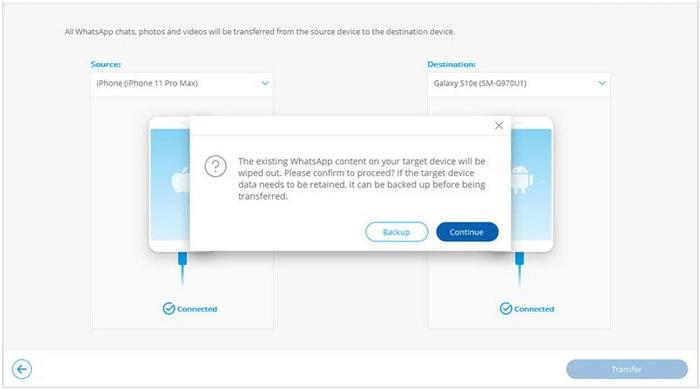
05 Начнется процесс передачи, который можно будет увидеть на следующем экране. Подождите некоторое время, и приложение сообщит вам, когда процесс передачи данных завершится.
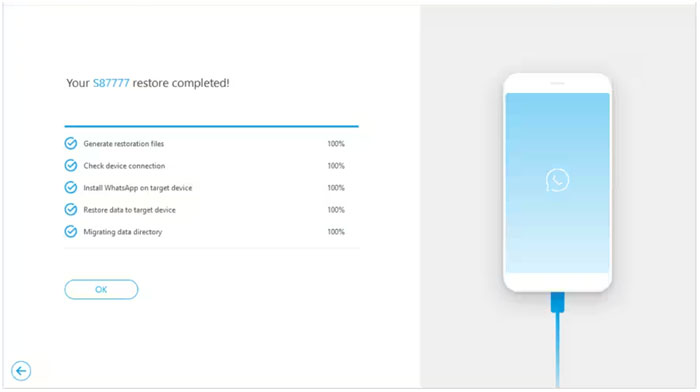
Один из лучших способов перенести данные WhatsApp со старого iPhone на новый — использовать iCloud. Однако вы должны убедиться, что на вашем новом iPhone достаточно места для хранения данных, и вы связали два устройства с одной учетной записью iCloud. Следуйте простым шагам ниже, чтобы перенести WhatsApp с одного iPhone на другой по тому же номеру телефона с помощью iCloud:
Шаг 1. Запустите приложение WhatsApp на старом iPhone, нажав на его значок.
Шаг 2. Перейдите к функции «Настройки» приложения WhatsApp, нажав «три точки» в правом верхнем углу интерфейса WhatsApp. Нажмите на опцию «Резервное копирование чата».
Шаг 3. Сохраните данные WhatsApp в iCloud, нажав кнопку «Создать резервную копию сейчас».

Шаг 4. Удалите WhatsApp со старого iPhone и установите его на новый iPhone, используя тот же номер телефона. Вам будет предложено восстановить предыдущие чаты. Для этого вам нужно нажать кнопку «Восстановить историю чата».

Вы также можете использовать чат по электронной почте для переноса новой SIM-карты WhatsApp на новый телефон со старого телефона. Этот метод работает путем отправки нужных чатов по электронной почте с одного устройства на другое. Вот простое руководство о том, как перенести чаты WhatsApp со старого смартфона на новый смартфон с помощью чата по электронной почте:
Шаг 1. Запустите приложение WhatsApp на старом смартфоне и перейдите в раздел «Настройки». Нажмите кнопку «Настройки чата» и выберите опцию «Чат по электронной почте».
Шаг 2. Выберите чаты, которые хотите перенести на новый смартфон. Появится сообщение с просьбой перенести чаты «Прикрепить медиа» или «Без медиа». Выберите подходящий вариант.

Шаг 3. Введите адрес электронной почты, на который вы хотите отправить чаты WhatsApp, и нажмите кнопку «отправить».
Шаг 4. Удалите WhatsApp со старого смартфона, установите его на новый смартфон, войдите в электронную почту, куда вы отправили данные WhatsApp, используя новый смартфон, и загрузите прикрепленные чаты WhatsApp.
Столкнулись с проблемой переноса WhatsApp на новое устройство Android без потери истории чатов старого устройства после обновления? Вам не о чем беспокоиться, потому что вы можете использовать Google Диск для переноса WhatsApp со старого телефона на новый. Однако перед использованием этого метода вам следует убедиться, что у вас стабильное подключение к Интернету и что в вашей учетной записи Google достаточно места для хранения данных. Ниже приведены простые шаги, которые вам следует выполнить, чтобы перенести WhatsApp с одного телефона на другой с тем же номером с помощью Google Диска:
Шаг 1. Запустите WhatsApp на своем старом телефоне Android .
Шаг 2. Откройте функцию «Настройки» WhatsApp и коснитесь опции «Чаты».
Шаг 3. Нажмите на опцию «Резервное копирование чата». Выберите вариант резервного копирования и нажмите «РЕЗЕРВНОЕ КОПИРОВАНИЕ», чтобы дождаться резервного копирования всех данных WhatsApp.

Шаг 4. Удалите WhatsApp со старого смартфона, установите WhatsApp на новый смартфон, используя тот же номер телефона, и запустите его.
Шаг 5. В процессе установки WhatsApp обнаружит существующую резервную копию на вашем Google Диске. Появится опция «Восстановить из последней резервной копии», нажмите кнопку «Восстановить» и дождитесь восстановления данных WhatsApp на новом смартфоне.
Теперь вы можете перенести WhatsApp на новый телефон, используя решения, описанные в этой статье. Однако важно отметить, что эти методы имеют разный уровень эффективности. Некоторые методы быстрее и надежнее других, и разумно выбирать наиболее надежный способ. Мы настоятельно рекомендуем WhatsApp Transfer для передачи WhatsApp с одного смартфона на другой, поскольку он быстрый, надежный, позволяет просматривать данные WhatsApp перед перемещением и безопасно передает данные.
Похожие статьи:
5 реальных способов перенести стикеры WhatsApp на новый телефон ( Android /iPhone)
[3 решения] Как перенести чаты WhatsApp с Android на Android
[Советы по синхронизации контактов WhatsApp] Исправьте контакты, которые не отображаются в WhatsApp
Быстрое исправление зависания резервного копирования WhatsApp с практическими советами в 2024 году